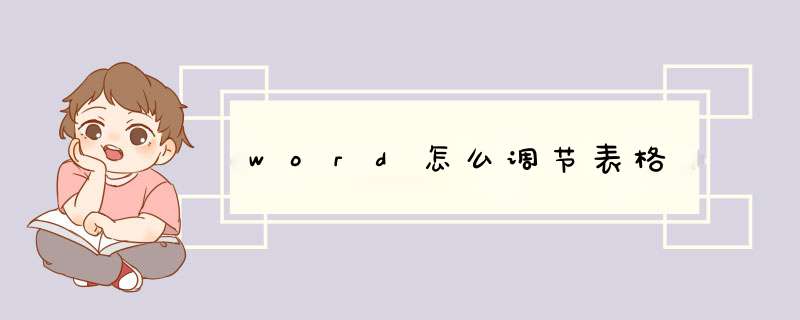
word表格中常用的几种调大小方式:
1、自动调整大小;
2、设置表格的高度、宽度;
3、shift键调整;
4、单选表格行、列调整。使用小米笔记本电脑156Pro, *** 作系统Windows10,软件版本WPSoffice1110进行word表格大小调整。
01自动调整1、在word中选中表格;
2、在表格工具中选择自动调整;
3、可选择根据内容调整表格或适应窗口大小。
02设置宽高度1、选中word表格;
2、上方功能区中找到表格工具
3、在表格工具中依次输入高度、宽度值高度、宽度是指每个格的大小。在Word文档中制作表格时,需要对表格的宽度和大小进行调整,在长期从事编辑工作中,发现了一些快速调整表格的技巧,如下:
(1)如果你想改变一列的宽度但保持整个表的宽度不变,那么你只需要简单地按住鼠标拖动那一列的右边界改变即可。
(2)如果你想在拖动的时候,改变整个表格的宽度为相同的宽度,那么在拖动时按住“Shift”键即可。
(3)如果你想让表格中的每一列都有相同的变化量,按住“Ctrl”键再拖动鼠标即可。
做表格怎么调格式
做表格怎么调格式,在我们日常生活工作中,我们偶尔会遇到一些自己不知道如何解决的问题,比如调整excel表格、wps表格、word表格格式。那么做表格怎么调格式呢?
做表格怎么调格式11、打开一个excel表格,单击“开始”选项卡“样式”组中的“单元格样式”按钮,展开单元格样式下拉菜单。
2、在下拉菜单的“自定义”区域中,右键单击需要修改的单元格样式,d出右键快捷菜单。
3、单击快捷菜单中的“修改”命令,打开“样式”对话框。
4、在“样式”对话框中,单击“格式”按钮,打开“设置单元格格式”对话框。
5、在“设置单元格格式”对话框中,修改单元格样式所包含的格式,如添加背景色等,完成修改后单击“确定”按钮返回“样式”对话框。
6、单击“样式”对话框中的“确定”按钮关闭对话框。
看了我的方法,现在你学会如何调整excel表格格式了吗?学会了的话就快快把这个方法分享出去,让更多的人知道如何调整excel表格格式。以上就是调整excel表格格式的步骤。
做表格怎么调格式2在word文档中绘制表格
方法/步骤
1、首先看一下如何制作一张表格。在菜单栏中单击“插入”按钮,再单击一下“表格”会出现制作表格的几种方法。选择第一个“插入表格”,拖动鼠标,按照变红的区域选择所需要的行和列,例如3行4列,点击一下即可。
2、在“插入”—“表格”中选择点击第二个“插入表格”,会出现一个插入表格对话框,在“列数”中输入插入表格所需要的列数,在“行数”中输入插入表格所需要的行数,点击“确定”就可以了。
3、在“插入”—“表格”中选择点击“绘制表格”,鼠标会变成笔的形状,根据自己需要绘制表格。还可以选择点击”excel“电子表格,会出现一个电子表格,根据需要选择行列,还可以选择”快速表格“选择所需要的表格。
4、表格做好了,我介绍一下表格格式的简单调整方法:随便选择一行或者一列表格(单独选择几个单元格也可以),点击右键,会出现很多选项,例如插入—行,列,单元格,删除列,合并单元格,平均分配行列等。
5、鼠标随便点一下其中一个单元格,点一下右键,选择”拆分单元格“一项,点击一下,会出现一个对话框,选择该单元格想要拆分的行和列,点击确定就可以了。
6、如果想改变表格的行高和列宽,可以拖动鼠标随意改变,也可以选择要改变的表格部位,单击右键,选择”表格属性“会出现一个对话框,从那里调整行列的高度,即可。
注意事项
没有提点击右键,就是单击左键。
做表格怎么调格式3wps表格格式怎么调整(新手wps制作表格的步骤)
针对单元格或单元格区域的格式化 *** 作进行了介绍,将介绍对整个工作表进行的一些较综合的整表格式化 *** 作,包括设置工作表背景、自动套用格式等。熟练掌握这部分内容,将会提高工作表的质量和编辑速度
设置工作表背景
默认情况下,工作表的背景是白色的。可以选择有个性、有品位的文件作为工作表的背景,使做出的表格更具有个性化。
1 添加工作表背景
单击“页面布局”选项卡“页面设置”命令组中的“背景”命令按钮,d出“工作表背景”对话框,在对话框中选择要作为工作表背景的文件,单击“插入”按钮即可。
2 删除工作表背景
单击“页面布局”选项卡“页面设置”命令组中的“删除背景”命令,即可删除工作表背景图案。
注意
添加工作表背景后,“页面布局”选项卡“页面设置”命令组中的“背景”命令按钮被取代为“删除背景”命令按钮。
改变工作表标签颜色
Excel工作簿可以包含若干张工作表,每张工作表都有一个名称,也叫做工作表标签,显示在工作簿窗口底部的标签显示区中。在Excel中可以给工作表标签添加各种颜色,使各张工作表更加醒目。其 *** 作步骤如下。
步骤1:选中需要添加颜色的工作表标签。
步骤2:设置标签颜色。在“开始”选项卡的“单元格”命令组中,单击“格式”→“工作表标签颜色”命令,从d出的级联菜单中选择所需颜色。
也可用鼠标右键单击要设置颜色的工作表标签,在d出的快捷菜单中进行设置。
小技巧
位于标签栏和水平滚动条之间的小竖块是标签拆分框。当鼠标指针指向标签拆分框时,指针变成两条竖直短线并带有一对水平方向箭头。拖动标签拆分框可增加水平滚动条或标签框的长度,双击标签拆分框可恢复其默认位置。
套用表格格式
为了使设置的表格标准、规范,可以通过套用Excel提供的多种专业表格样式来对整个工作表进行多重综合格式的同时设置,自动快速地格式化表格。
1 套用表格格式
套用表格格式的 *** 作步骤如下。
步骤1:选取要格式化的表格区域。
步骤2:打开表样式下拉列表。在“开始”选项卡的“样式”命令组中,单击“套用表格格式”命令,d出表样式下拉列表,如图所示。
骤3:套用表格格式。单击要使用的表样式,打开“套用表格式”对话框,如图所示。在“表数据的来源”文本框中默认显示已选取的表格区域,可以根据需要重新设定,确认后单击“确定”按钮
注意
套用表格格式后,在表格的首行标题处会分别出现下三角按钮,单击这些按钮可以对表格进行排序和筛选。
更改/删除套用的表格格式
当选择套用了表格样式的单元格区域或区域中的任一单元格时,在 Excel 的功能区中自动出现“表格工具”上下文选项卡,其中包括“设计”子卡。如果需要更改表样式,则单击“表格样式”命令组中的“上”“下”或“其他”命令按钮,在展开的表样式列表中选择所需要的样式即可;如果要删除已套用的表格样式,则单击“其他”命令按钮,在展开的样式列表中执行“清除”命令;
如果要将套用了表样式的表格区域转换为普通区域,则单击“工具”命令组中的“转换为区域”命令按钮,在d出的提示对话框中单击“确定”按钮即可。转换为普通区域后,表格的首行标题处不再有下三角按钮,但是套用的格式仍然保留。
调整WORD文档中表格里文字的行高可以这样 *** 作:
1、选中表格中需要调整的文字,点击工具栏“行和段落间距”旁边的小三角形(如图1所示),在d出来的界面中的,在展开的界面中,打开“行距选项”;
2、在行距选项设置界面,将中间的“间距”栏的行前及行后的值设置成所需的行间距即可(如图2所示)。
3、另外,如果只是需要设置文字的行距,可以直接点击工具栏“行和段落间距”旁边的小三角形(如图1所示),在d出来的界面中的选这所需的行距即可。一般文档建议小四字体加15倍行距,好看又整齐;若是公文,需遵循公文写作的规定。
图1:
图2:
1要求将文档中的表格宽度调整到2厘米。2点击选中要调整的表格,依次点击布局-属性选项。
3通过上一个步骤的 *** 作,系统d出表格属性对话框。
4在d出的表格属性对话框中,点击选中单元格功能选项卡:勾选[指定宽度]选
5返回到文档中,表格的宽度就调整到了2厘米。
word表格中如何调整行间距,经常会遇到这种问题,那么应该如何去做, *** 作方法如下。
1、首先打开word表格中调整行间距的文件,点击选择自己需要设置调整行间距的文字和段落。
2、在选择相关的文字段落后,找到开始菜单栏。
3、在开始菜单栏里面找到段落这个按钮,点击段落按钮,进入相关的页面。
4、在d出的相关页面里面,设置行间距,可以有很多种选择。
5、选择单倍行距,那么点击选择单倍行距的按钮。
6、最后,设置完成后,点击确认按钮即可完成行间距的设置。
欢迎分享,转载请注明来源:内存溢出

 微信扫一扫
微信扫一扫
 支付宝扫一扫
支付宝扫一扫
评论列表(0条)